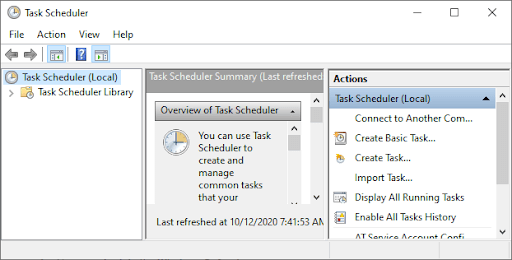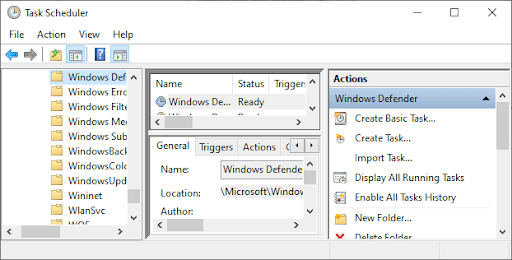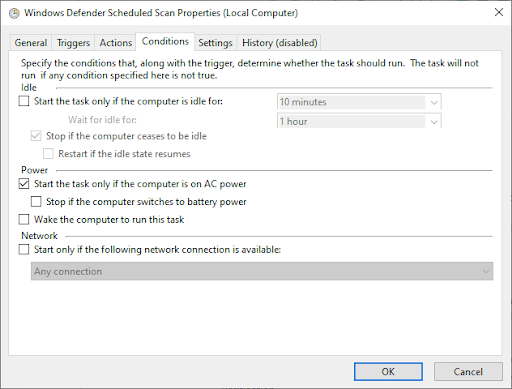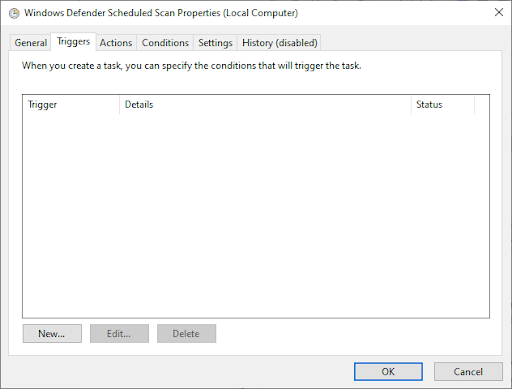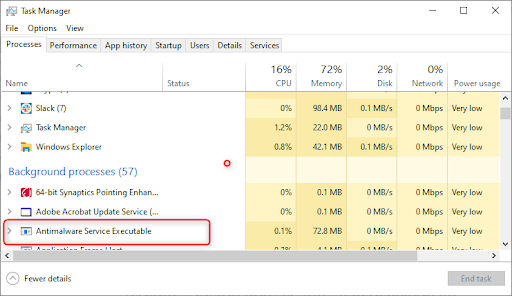Windows Defender bruker Antimalware Service Executable eller MsMpEng (MsMpEng.exe) prosess for å utføre funksjonene. Imidlertid har en rekke Windows-brukere har lagt merke til at Antimalware Service Executable (MsMpEng) noen ganger viser høy CPU-bruk.

I denne artikkelen lærer du hvordan du løser High CPU Usage By Antimalware Service Executable (MsMpEng).
Hva forårsaker høy CPU-bruk av Antimalware Service Executable (MsMpEng)
MsMpEng.exe kjører Windows Antimalware Service Executable for å gjøre det mulig for Windows Defender å kontinuerlig overvåke PCen for potensielle trusler. Når den kjører, sørger Antimalware Service Executable også for at Windows Defender gir sanntidsbeskyttelse mot virus, malware og nettangrep.
hvorfor kan jeg ikke justere lysstyrken på skjermen
Imidlertid har det vært mange brukerrapporter på Microsoft-støttefora som noen ganger kan MsMpEng.exe også være årsaken til uforholdsmessig høy CPU- og minnebruk. De to vanlige årsakene til at MsMpEng.exe bruker høy CPU-bruk er:
- Beskyttelse i sanntid: Windows Defender sanntidsfunksjon skanner kontinuerlig filer og tilkoblinger osv. I sanntid.
- Full skanning: Windows Defender utfører en full skanning av alle filene, enten planlagt når datamaskinen våkner eller når den er koblet til et nettverk. Dette kan føre til at systemet ditt opplever hyppig henging, forsinkelse og forsinket tilgang / respons på grunn av høy CPU-bruk.
Imidlertid andre mulige årsaker til Antimalware Service Executable (MsMpEng) bruk av høy CPU inkluderer også:
- Lav maskinvare ressurser
- Windows-komponenter / programvarekonflikter
- Skadelig programvare eller virusinfeksjon
- Feilkonfigurerte eller korrupte Windows-systemfiler
- Utdaterte Windows Defender-definisjoner
- Selvskanningsfunksjonen til Windows Defender-katalogen
Hvordan fikse høy CPU-bruk av MsMpEng.exe i Windows 10
Bruk følgende løsninger for å fikse høy CPU-bruk av Antimalware Service Executable:
Løs nr. 1: Skann datamaskinen din etter skadelig programvare
Det har vært tilfeller der malware eller virusinfeksjon kapret MsMpEng.exe-prosessen. I dette tilfellet må du skanne PCen din med et kvalitetsprogram mot skadelig programvare som Malwarebytes og Trend Micro for å identifisere og slette skadelig programvare som kan være bosatt på PCen og forårsake slike PC-feil.
Løs nr. 2: Endre innstillinger for planlegging av Windows Defender
En rekke Windows-brukere som rapporterer høy CPU-bruk av MsMpEng.exe sier det skjer under en fullstendig systemskanning. For å sortere disse problemene kan du planlegge skanningen på nytt når du ikke bruker PCen:
- Åpne Windows-søk og skriv Oppgaveplanlegger.
- I skjermbildet Oppgaveplanlegger navigerer du til venstre rute og dobbeltklikker Oppgaveplanleggerbibliotek.
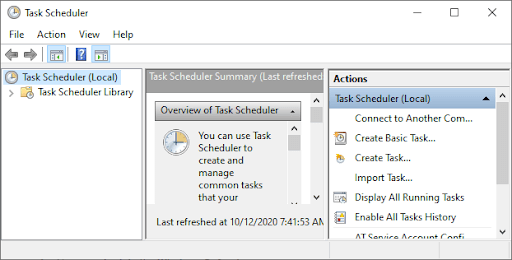
- Utvid mappene mens du navigerer på følgende bane:
Bibliotek / Microsoft / Windows / Windows Defender.
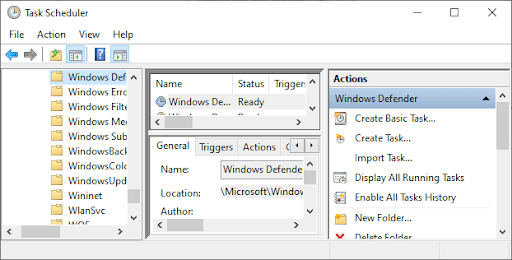
- I Windows Defender-mappen, finn Windows Defender planlagt Sca n i midtruten og dobbeltklikk på den.
- Gå til det nye vinduet Fanen Betingelser , og klikk deretter OK og fjern merket for alle alternativene. Dette vil fjerne de planlagte skanningene på PCen.
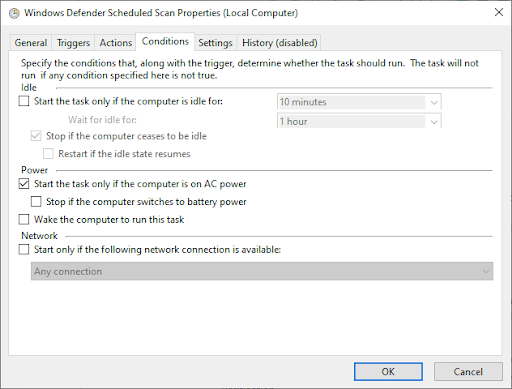
- Nå, planlegge på nytt de Windows Defender skanner .
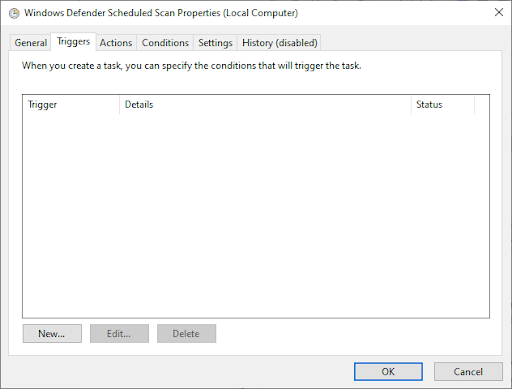
- Dobbeltklikk igjen på Windows Defender planlagt skanning.
- Kom til Utløsere og klikk deretter Ny .
- Neste , opprett en ny skanneplan - enten ukentlige skanninger eller månedlige skanninger, avhengig av hva som passer dine behov, og gjør det mulig å balansere beskyttelse og systemeffektivitet.
- Velg nå Dag for skanningen og klikk OK. Forsikre deg om at skanningen er aktivert.
- Gjenta samme prosess for de tre andre tjenestene: Windows Defender Cleanup, Windows Defender Cache Maintenance og Windows Defender Verification.
Denne prosessen vil planlegge PC-en igjen på Windows Defender slik at den fungerer etter eget ønske. Start PCen på nytt og se om Antimalware Service Executable fortsatt bruker høy CPU.
Korriger nr. 3: Legg til Antimalware-tjeneste som kan kjøres til Windows Defenders ekskluderingsliste
Når du skanner PCen, kontrollerer Windows Defender alle filene - inkludert seg selv - som er en vanlig årsak til systemforsinkelse. Du ekskluderer Windows-forsvarer fra å skanne seg selv ved å bare legge den til ekskluderingslisten.
hvordan du legger til Bluetooth til pc-vinduer 10
- Åpen Oppgavebehandling ved å trykke Ctrl + Skift + Esc (eller høyreklikk på oppgavelinjen og velg Oppgavebehandling).
- I listen over varer, finn Antimalware-tjeneste kjørbar > Høyreklikk på den og velg Åpne fil plassering .
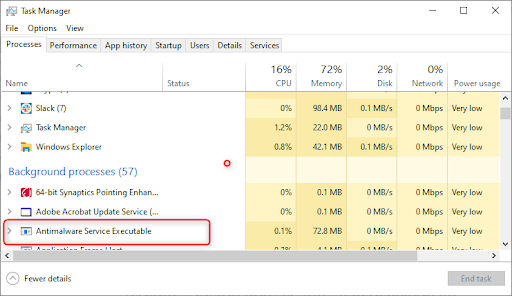
- Kopier full sti for Antimalware Service Executable på adresselinjen .
- Nå åpner du Windows Start-meny og skriv windows forsvarer klikk deretter på toppresultatet for å starte Windows Defender Security Center .
- Klikk deretter på Virus- og trusselbeskyttelse > klikk deretter på innstillinger for virus- og trusselsbeskyttelse Administrer innstillinger .
- Nå, rull ned til Unntak, klikk deretter A. dd eller fjern unntak .
- Klikk Legg til en ekskludering, velg Mappealternativ, lim deretter inn Antimalware Service Executable (MsMpEng.exe) -banen du kopierte fra adresselinjen.
- Klikk nå Åpen .
Denne prosessen ekskluderer Antimalware Service Executable-mappen fra skanningen.
Fix # 4: Deaktiver Windows Defender
Hvis problemet med høy CPU ved MsMpEng vedvarer, må du kanskje deaktivere Windows Defender. Merk at deaktivering av Windows-forsvarer kan føre til at du er sårbar for mange nettangrep hvis du ikke har et tredjeparts antivirusprogram.
Slik deaktiverer du Windows Defender (gjennom registereditoren):
- trykk Vinner nøkkel + R å åpne Kjør dialogboksen .
- Type Regedit og klikk OK å åpne Registerredigering .
- Sjekk navigasjonsruten til venstre, og dobbeltklikk mappene for å navigere til følgende bane:
HKEY_LOCAL_MACHINE SOFTWARE Policies Microsoft Windows Defender. - Finn en registeroppføring som heter DisableAntiSpyware > dobbeltklikk den og sett verdidataene til 1.
- Hvis det ikke er noen registeroppføring som heter DisableAntiSpyware, går du tilbake til viktigste Registerredigering-ruten og høyreklikk på den> velg Ny > DWORD (32 bit) Verdi .
- Navngi den nye registeroppføringen DisableAntiSpyware > dobbeltklikk på den og sett verdidataene til 1.
Innpakning
Windows Defender er et viktig verktøy, spesielt fordi det leveres gratis med Windows-operativsystemet. Det kan imidlertid føre til at CPU-en på systemet ditt tømmes. Hvis du nøye følger trinnene vi har beskrevet i denne artikkelen, tar du kontroll over Antimalware Service Executable på PCen og holder datamaskinen din i full hastighet.
Fant du denne artikkelen informativ og nyttig? Sørg for å sende denne hovedguiden til alle du jobber med for å forbedre teamets produktivitet ytterligere. Gå tilbake til nettstedet vårt for tilbud på Microsoft Office-programvare, samt flere nyttige guider og artikler relatert til Microsofts mest populære produktivitetspakke.
Vil du motta kampanjer, tilbud og rabatter for å få våre produkter til den beste prisen? Ikke glem å abonnere på nyhetsbrevet vårt ved å skrive inn e-postadressen din nedenfor! Motta de siste teknologinyhetene i innboksen din, og vær den første til å lese tipsene våre for å bli mer produktive.
Les også
> Slik løser du Sedlauncher.exe full diskbruk på Windows 10
> Hva er Modern Setup Host, og hvordan fikser jeg problemer med det?
> Løs sidefeil i ikke-sidefelt-feil i Windows